När du ansluter till nätverksanslutna enheter uppstår ibland problem. Detta är vad som händer när vi försöker komma åt en nätverksskrivare med Windows och vi kan inte. Orsakerna är olika, eftersom det inte finns någon fast orsak, men vi har också en rad steg som vi kan vidta för att försöka åtgärda problemet. Vi ska förklara vad vi ska göra om vi plötsligt ser att vi inte kan komma åt delad skrivare.
Varför ansluter inte Windows till skrivaren

Den främsta anledningen, den mest grundläggande, är att vi har inaktiverat fil och skrivardelning. Även brandvägg kan blockera denna delning och därmed hindra Windows från att ansluta normalt till skrivaren. Vi kan enkelt lösa det.
En annan orsak är en nätverks problem . Om vi till exempel är anslutna med en kabel kan den skadas. Samma sak om vi kommer åt via Wi-Fi, att vi inte har bra uppkoppling och problem uppstår på grund av det. Vi måste upptäcka exakt vad orsaken är och vidta åtgärder.
Det är också möjligt att det finns en konflikt med versionen av Windows . Till exempel att vi har den inaktuell eller att vi till och med nyligen har installerat en ny version, men det har uppstått ett problem under installationsprocessen och som har lett till den här typen av fel.
Steg för att åtgärda det här problemet
Så vad kan vi göra för att åtgärda det här problemet så att Windows kan ansluta till en nätverksskrivare? Vi kommer att ge en rad riktlinjer som vi måste utföra och kunna komma åt vår skrivare utan problem, oavsett om vi använder Windows 10 eller Windows 11.
Aktivera delning
Det är det första steget vi måste ta, eftersom det är huvudorsaken till att Windows inte ansluter till nätverksskrivaren. För att göra detta måste vi gå till Start, öppna Kontrollpanelen, Nätverk och Internet och klicka på nätverks och Shared Resources Center. Du måste gå till Ändra avancerade delningsinställningar .
Vi kommer att se olika alternativ, både för privata och offentliga nätverk. Vi måste aktivera rutorna som anger Aktivera fil- och skrivardelning . Det är detta som gör att vi kan ansluta vår utrustning till en nätverksskrivare. Om den är inaktiverad kan detta vara orsaken till problemet.
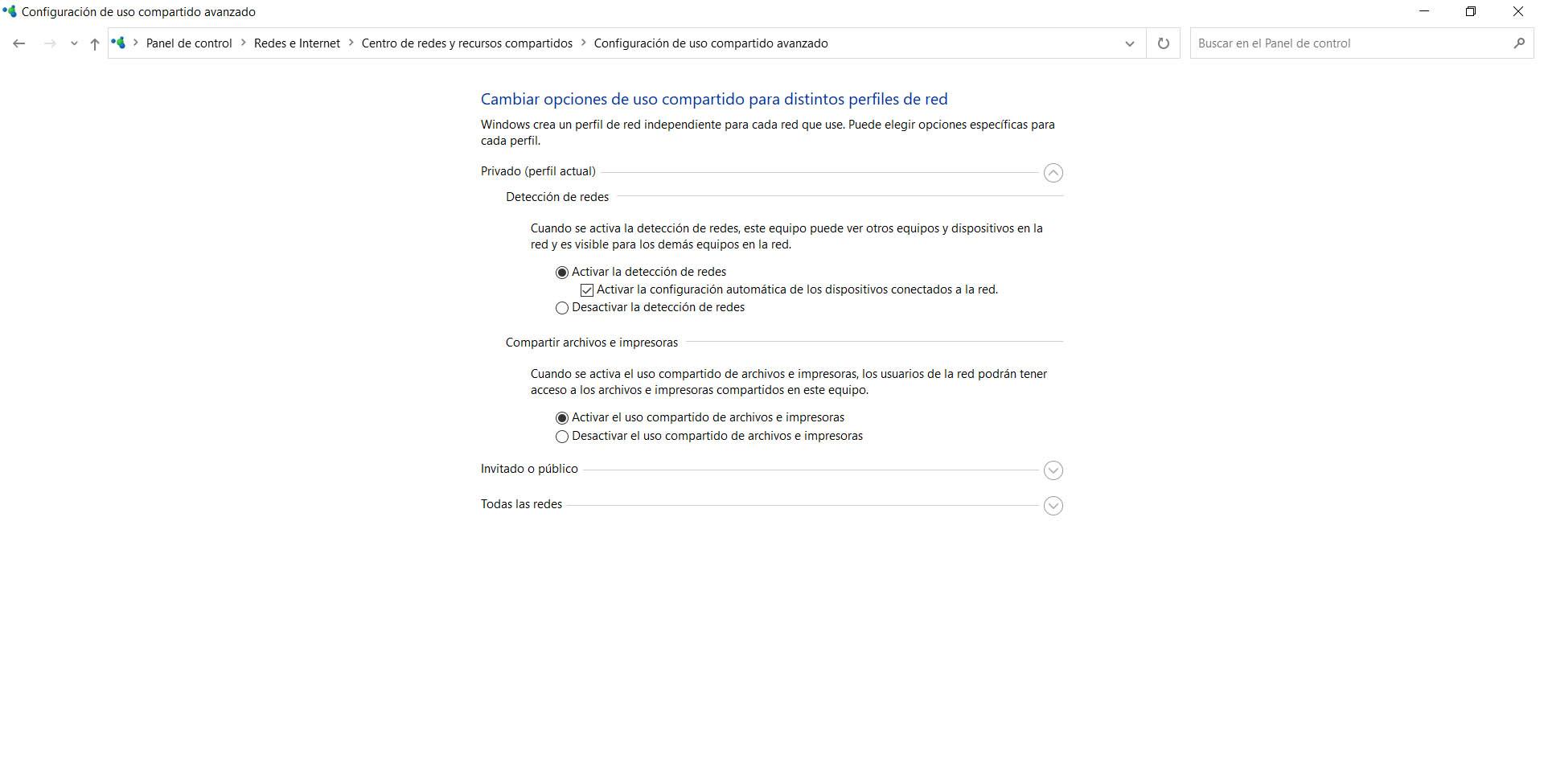
Aktivera SMB 1.0
Ett alternativ som vi kan ta hänsyn till är att aktivera SMB 1.0 . Som standard har det varit inaktiverat i Windows under en tid. Dock, Microsofts operativsystem tillåter att det aktiveras om vi av någon anledning behöver det. Det anses vara ett protokoll som inte är säkert, så försiktighetsåtgärder måste vidtas.
Det ideala är dock att inaktivera det igen när vi har löst problemet och har kunnat komma åt skrivaren. Det är en enkel process och som vi kan aktivera eller avaktivera när som helst.
För att aktivera det måste vi gå till Start, gå till Kontrollpanelen, Program och ange Aktivera eller avaktivera Windows-funktioner. Där måste vi leta efter kompatibilitet med SMB 1.0 fildelningsprotokoll och aktivera det.
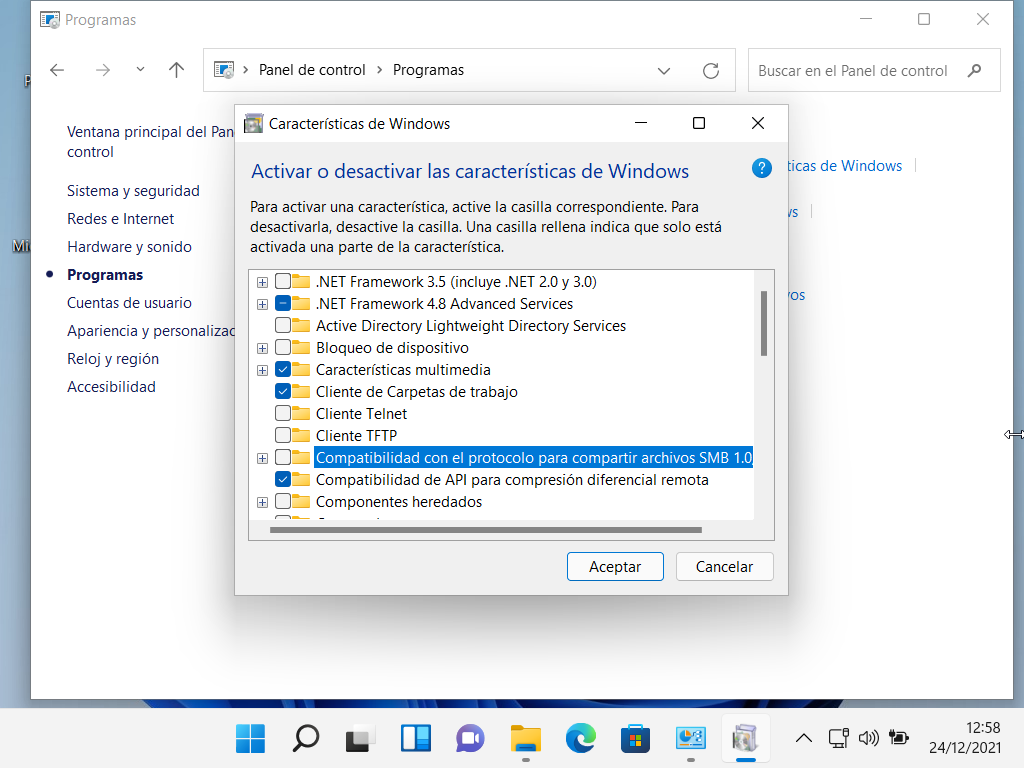
Om vi senare vill inaktivera det måste vi helt enkelt följa samma steg igen och den här gången avmarkera rutan och spara ändringarna. Från det ögonblicket kommer SMB 1.0 inte att vara aktivt på vårt Windows-system.
Använd Windows felsökare
Om det finns ett problem med nätverket är en sak vi kan göra att använda Windows felsökare. Det är ett verktyg integrerat i själva systemet som används för att upptäcka eventuella fel som dyker upp och se vad lösningen kan vara för att det ska fungera bra.
Vi måste gå till Start, vi går in på Inställningar, vi går till Nätverk och Internet och där klickar vi vidare Nätverksfelsökare . Den kommer att börja analysera eventuella fel som kan finnas och kommer att visa oss, om den upptäcker det, vad som är anledningen till att vi inte kan ansluta till nätverksskrivaren eller något annat element.
Sök efter uppdateringar
En annan fråga att ta hänsyn till är att vi måste verifiera att Windows uppdateras korrekt. För att göra detta måste du gå till Start, gå till Inställningar, gå till Uppdatering och säkerhet och se om vi har några väntande uppdateringar eller om allt är korrekt installerat.
Det kan hända att vi måste lägga till filer som har hängts i en tidigare uppdatering. Det kan leda till konflikter på mjukvarunivå, speciellt när vi ska ansluta till nätverket. Därför bör allt som väntar uppdateras.
Om detta av någon anledning inte är möjligt, till exempel om korrupta filer har installerats och vi inte kan gå tillbaka, måste vi återställa till en tidigare punkt. För att göra detta måste vi gå till Start, vi letar efter Skapa en återställningspunkt, vi väljer den punkt som de rekommenderar oss eller så väljer vi den som intresserar oss och vi fortsätter processen. Detta kommer att återställa systemet till ett tidigare tillstånd där det fungerade bra.
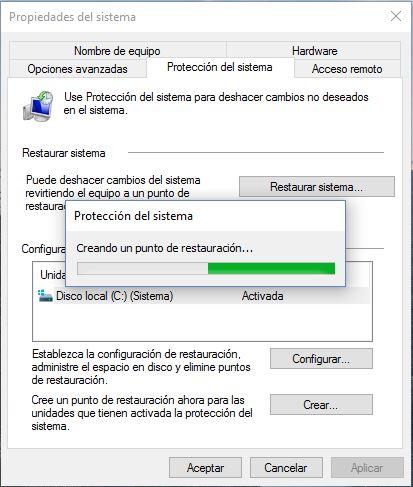
Testa LAN-kabelanslutningen
Om du försöker komma åt skrivaren trådlöst kan du försöka göra det över en LAN-kabel och se om på det sättet Windows upptäcker det korrekt och fungerar. Ibland kan problem uppstå med Wi-Fi-nätverk och fel uppstår för att ansluta andra enheter.
På samma sätt kan du också prova att använda annan LAN-kabel. Det är möjligt att den du använder är skadad eller en gammal version och inte fungerar korrekt. Kategorin på kabeln har betydelse för att uppnå bästa hastighet, men också för att kunna ansluta utan problem på ett visst avstånd.
Ett annat tips relaterat till anslutning, oavsett om det är trådbundet eller Wi-Fi, är att se till att nätverksadaptern är uppdaterad . För att göra detta måste vi gå till Start, vi går in i Enhetshanteraren, vi går till Network Devices och där markerar vi motsvarande adapter. Du måste klicka med höger musknapp och klicka på Uppdatera drivrutin.
Kort sagt, om du hittar dig själv med problemet att Windows inte ansluter till en nätverksskrivare, kan du utföra dessa steg som vi har nämnt. Det normala är att nätverksdelningen inte är aktiverad, men det kan också finnas andra fel som vi har beskrivit. Detta kan påverka både Windows 10 och Windows 11, men processen för att fixa det är i princip densamma.